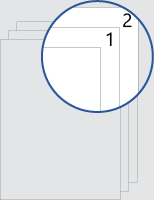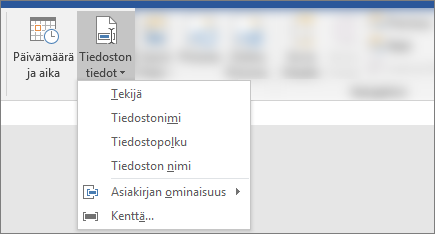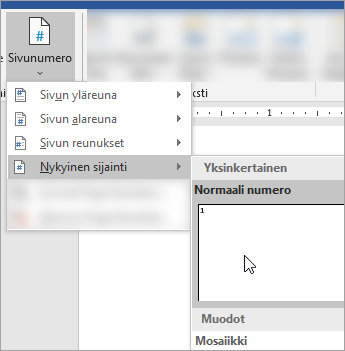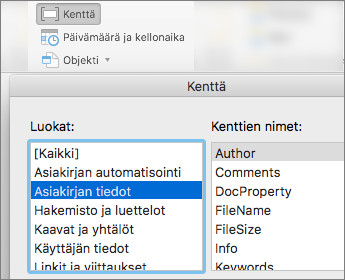Lataa tämä malli Voit myös siirtyä Wordissa kohtaan Tiedosto > Uusi ja etsiä kansilehden numeroinnin yläreunasta (valitse yksipuolinen, ei kaksipuolinen).
Tässä mallissa on asiakirja, joka on määritetty siten, että kansilehti ei sisällä sivunumeroa. Numerointi alkaa numerosta 1 seuraavalla sivulla. Malli toimii parhaiten, kun sitä käytetään yksipuolisen tulostuksen kanssa tai tiedostoissa, jotka on tarkoitettu tarkasteltavaksi verkossa.
Korvaa asiakirjan teksti omalla tekstilläsi ja mukauta sivunumerot tai ylätunniste noudattamalla seuraavia vinkkejä:
-
Muokkaa ylätunnistetta kaksoisnapsauttamalla sivunumeroa.
-
Aseta sivunumero vasemmalle painamalla näppäinyhdistelmää Ctrl+L tai keskitä sivunumero painamalla näppäinyhdistelmää Ctrl+E.
-
Valitse Lisää-välilehdenYlätunniste & alatunniste -ryhmässä Sivunumero > Sivun alkuun.
-
Vieritä alaspäin, kunnes siirryt Sivu X/Y-sivunumeroihin, ja valitse sitten Lihavoidut luvut 3.
-
Muokkaa ylätunnistetta kaksoisnapsauttamalla sivunumeroa.
-
Kirjoita haluamasi teksti, kuten p. tai Page.
-
Valitse Lisää-välilehdenYlätunniste & alatunniste -ryhmässä Ylätunniste > Tyhjä (kolme saraketta).
-
Korvaa paikkamerkit sisällölläsi. Jos haluat lisätä asiakirjasta peräisin olevaa sisältöä (kuten tekijän ja tiedostonimen), käytä Asiakirjan tiedot-kohdan Ylätunniste- & Alatunnistetyökalut > Rakenne-välilehdessä .
Jos haluat lisätä nykyisen päivämäärän, valitse saman välilehden Päivämäärä & Aika .
Vihje: Jos haluat, että tulostetussa asiakirjassa näkyy aina tulostettu päivämäärä, valitse Päivitä automaattisesti.
-
Käytä sivunumeron paikkamerkkiä. Valitse Ylätunniste & Alatunnistetyökalut > Rakenne-välilehdessäSivunumero > Nykyinen sijainti ja valitse Vain numero.
-
Jos et käytä kaikkia paikkamerkkejä, poista ne, joita et käytä.
-
Muokkaa ylätunnistetta kaksoisnapsauttamalla sivunumeroa.
-
Siirry Sivunumero-kohtaan Ylätunniste & Alatunniste-välilehdessä ja valitse Sivunumerot-valintaikkunassaTasaus vasemmalle tai Keskitä.
-
Valitse Lisää-välilehdessäYlätunniste.
-
Vieritä alaspäin ja valitse Semafori.
Vihje: Sivunumero on oletusarvoisesti keskitetty, mutta voit valita sen ja tasata sen oikealle tai vasemmalle Aloitus-välilehden painikkeiden avulla.
-
Muokkaa ylätunnistetta kaksoisnapsauttamalla sivunumeroa
-
Kirjoita haluamasi teksti, kuten p. tai Page.
-
Valitse Lisää-välilehdessäYlätunniste > Tyhjä (kolme saraketta).
-
Korvaa paikkamerkit sisällölläsi. Jos haluat lisätä asiakirjasta peräisin olevaa sisältöä (kuten tekijän ja tiedostonimen), siirry Ylätunniste & Alatunnistetyökalut -välilehden Kenttä-kohtaan.
Suodata Kenttä-valintaikkunassa haluamasi kenttäluettelo valitsemalla luokkien luettelosta Asiakirjan tiedot . kaksoisnapsauta sitten haluamaasi kenttää.
-
Jos haluat lisätä nykyisen päivämäärän, valitse saman välilehden Päivämäärä & Aika .
Vihje: Jos haluat, että tulostetussa asiakirjassa näkyy aina tulostettu päivämäärä, valitse Päivitä automaattisesti.
-
Sijoita sivunumero poistamalla paikkamerkki ja siirtymällä sitten Ylätunniste & Alatunniste -välilehden Sivunumero-kohtaan. Valitse Sivunumerot-valintaikkunassa tasaus, joka vastaa poistamasi paikkamerkin sijaintia (oikea, vasen tai keski).
-
Jos et käytä kaikkia paikkamerkkejä, poista ne, joita et käytä.